
Додання пристроїв за допомогою Apple Configurator до Apple Business Manager
Ви можете вручну додати перелічені пристрої до Apple Business Manager за допомогою Apple Configurator, навіть якщо їх було придбано не в компанії Apple, авторизованого торговельного посередника Apple або авторизованого оператора мережі:
iPhone, iPad і Apple TV (лише моделі з Ethernet) за допомогою Apple Configurator для Mac.
iPhone, iPad і компʼютери Mac (із macOS 12.0.1 або новішої версії) з процесором Apple або чипом Apple T2 Security Chip за допомогою програми Apple Configurator для iPhone.
Програма | iPhone | iPad | Компʼютер Mac | Apple TV (лише моделі з Ethernet) | |||||||
|---|---|---|---|---|---|---|---|---|---|---|---|
Apple Configurator для iPhone |
(iOS 16 або новішої версії) |
(iPadOS 16,1 або новішої версії) |
(macOS 12.0.1 або новішої версії) | ||||||||
Apple Configurator для Mac | |||||||||||
Після налаштування пристрої працюватимуть так само, як будь-який інший пристрій, підключений до Apple Business Manager, під обовʼязковим наглядом і з реєстрацією в службі керування пристроями. Після цього ви можете вимкнути й покласти пристрій на зберігання або надіслати його користувачеві. Якщо ви видаєте пристрій користувачеві, починається 30-денний період, протягом якого пристрій звільняється з обліку Apple Business Manager, від нагляду та служби керування пристроями. Відлік 30-денного періоду починається після того, як пристрій буде прикріплено й зареєстровано в:
зовнішній службі керування пристроями, зв’язаній з Apple Business Manager;
Вимоги для додавання пристрою за допомогою Apple Configurator для iPhone
Перш ніж додавати пристрій до Apple Business Manager за допомогою Apple Configurator для iPhone, перегляньте вимоги.
Пристрій і мінімальна підтримувана операційна система | Мінімальна підтримувана операційна система для Apple Configurator на iPhone | Панель асистента налаштування |
|---|---|---|
Mac (macOS 12.0.1) | iOS 15 | Виберіть країну або регіон |
iPhone (iOS 16) | iOS 16 | Виберіть мережу Wi‑Fi |
iPad (iPadOS 16) | iOS 16 | Виберіть мережу Wi‑Fi |
Apple Vision Pro (visionOS 26) | iOS 16 | Виберіть мережу Wi‑Fi |
Додаткові вимоги до Mac
Додати можна комп’ютери Mac із процесором Apple silicon або мікросхемою захисту Apple T2, що використовують macOS 12.0.1 або пізнішої версії. Список сумісних комп’ютерів можна переглянути в статтях служби підтримки Apple Комп’ютери Mac із процесором Apple і Комп’ютери Mac із мікросхемою захисту Apple T2.
Ви можете додати новий комп’ютер Mac або Mac, який уже налаштовано. Перш ніж додати вже налаштований комп’ютер Mac, потрібно спочатку видалити весь вміст і параметри. Докладніше дивіться в розділі Як видалити дані з комп’ютера Mac у посібнику користувача Mac.
Перш ніж додати комп’ютер Mac, виконайте вказані нижче додаткові кроки.
Визначте спосіб підключення Mac до Інтернету, а потім створіть профіль конфігурації або підготуйте необхідні адаптери та кабелі.
Надання облікових даних мережі Wi‑Fi (метод за замовчуванням): для цього потрібно підключити iPhone до мережі Wi‑Fi із доступом до Інтернету. Під час запуску Mac використовуватиме ті самі облікові дані мережі.
Використання профілю конфігурації мережі: для цього потрібно створити профіль конфігурації з параметрами Wi‑Fi або 802.1X, які містять відповідні облікові дані мережі, і зберегти його в певному місці в програмі «Файли». Потім ви можете налаштувати його, вибравши Apple Configurator > Параметри. Див. розділ Створення та редагування профілів конфігурації в Apple Configurator у посібнику користувача Mac.
Примітка. За потреби ви можете додати до профілю конфігурації дані сертифіката, які використовуватимуться для автентифікації Wi‑Fi або 802.1X. Дивіться розділ Параметри набору даних керування пристроями Certificates (Сертифікати) для пристроїв Apple у посібнику «Розгортання платформи Apple».
Підключення комп’ютера Mac до Інтернету за допомогою Ethernet-з’єднання: перед призначенням комп’ютера Mac до Apple Business Manager потрібно підключити його до Інтернету.
Вхід в Apple Configurator для iPhone
Перш ніж додавати iPhone, iPad, Mac або Apple Vision Pro в Apple Business Manager, потрібно ввійти в Apple Business Manager, використовуючи обліковий запис користувача з роллю, яка має права на керування пристроями, наприклад адміністратора або менеджера реєстрації пристроїв.

Переконайтеся, що ваш iPhone має доступ до Інтернету через мережу Wi‑Fi або стільникове з’єднання, а потім запустіть на iPhone Apple Configurator
 .
.Увійдіть у свій керований обліковий запис Apple.
За потреби перейдіть у «Параметри» в програмі Apple Configurator, а потім виконайте кроки 4 або 5.
Виберіть потрібний спосіб підключення до мережі.
Поширити мережу Wi-Fi:цей спосіб надає спільний доступ до з’єднання Wi-Fi з iPhone на пристрій, який потрібно додати.
Профіль конфігурації: цей метод вимагає профілю конфігурації для пристрою, який потрібно додати.
Не поширювати: цей спосіб вимагає від користувача вибрати спосіб підключення.
Примітка. Цей спосіб не підтримується пристроями Apple Vision Pro.
Виберіть метод призначення служби керування пристроями.
Немає: не призначати пристрої автоматично службі керування пристроями.
Якщо ви виберете «Немає», вам потрібно буде виконати завдання: Прикріплення пристроїв, доданих за допомогою Apple Configurator, до служби керування пристроями.
Типовий: автоматично призначати пристрої заданій службі керування пристроями в Apple Business Manager для певного типу пристроїв (iPhone, iPad, Mac, Apple Vision Pro).
Певний: автоматично призначати пристрої певній службі керування пристроями.
Додавання нового комп’ютера Mac за допомогою Apple Configurator для iPhone
Перш ніж почати, перегляньте вимоги та статтю Вхід в Apple Configurator для iPhone.
Запустіть Apple Configurator
 на iPhone.
на iPhone.Якщо ви додаєте комп’ютер Mac, підключіть його до джерела живлення, щоб він не перейшов у режим сну під час цього процесу.
Якщо Mac підключається до Інтернету за допомогою Ethernet, під’єднайте всі необхідні кабелі та адаптери.
Запустіть комп’ютер Mac.
Виберіть мову в Асистенті налаштування, клацніть «Продовжити», а потім зупиніться, коли відобразиться вікно «Виберіть країну або регіон».
Примітка. Якщо ви пройдете далі вікна «Виберіть країну або регіон», вам потрібно буде перезавантажити Mac.
Піднесіть iPhone до Mac, а потім виконайте одну з наведених нижче дій.
Відскануйте зображення, яке з’явиться в Асистенті налаштування.
Клацніть «Створити пару вручну» в лівому нижньому куті Асистента налаштування, потім торкніть «Створення пари вручну» в Apple Configurator і введіть шестизначний код, що відобразиться.
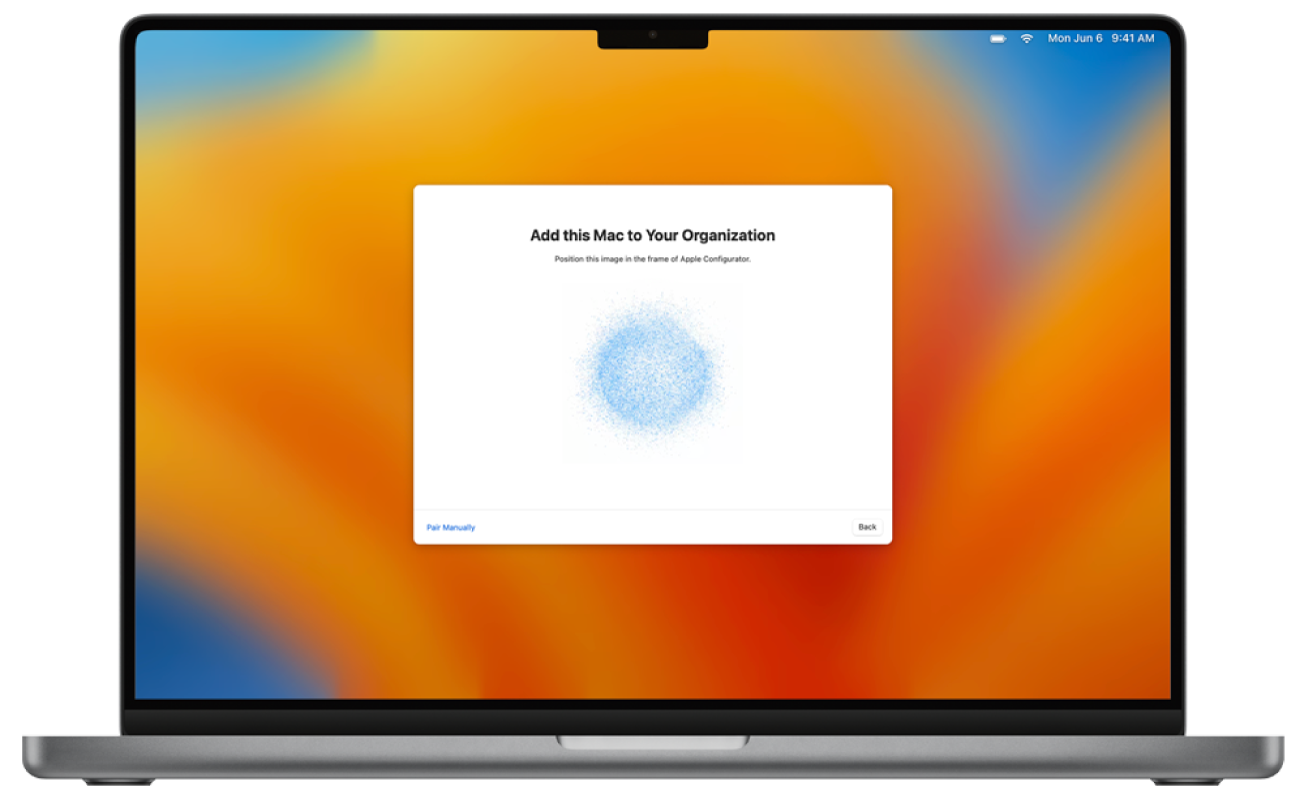
Серійний номер та інша інформація про комп’ютер Mac завантажується до Apple Business Manager.
Зачекайте завершення процесу, а потім клацніть «Вимкнути», щоб вимкнути Mac.
Важливо! Якщо під час додавання Mac ви не вибрали автоматично призначати нові додані пристрої службі керування пристроями, вам потрібно виконати це завдання: Прикріплення пристроїв, доданих за допомогою Apple Configurator, до служби керування пристроями.
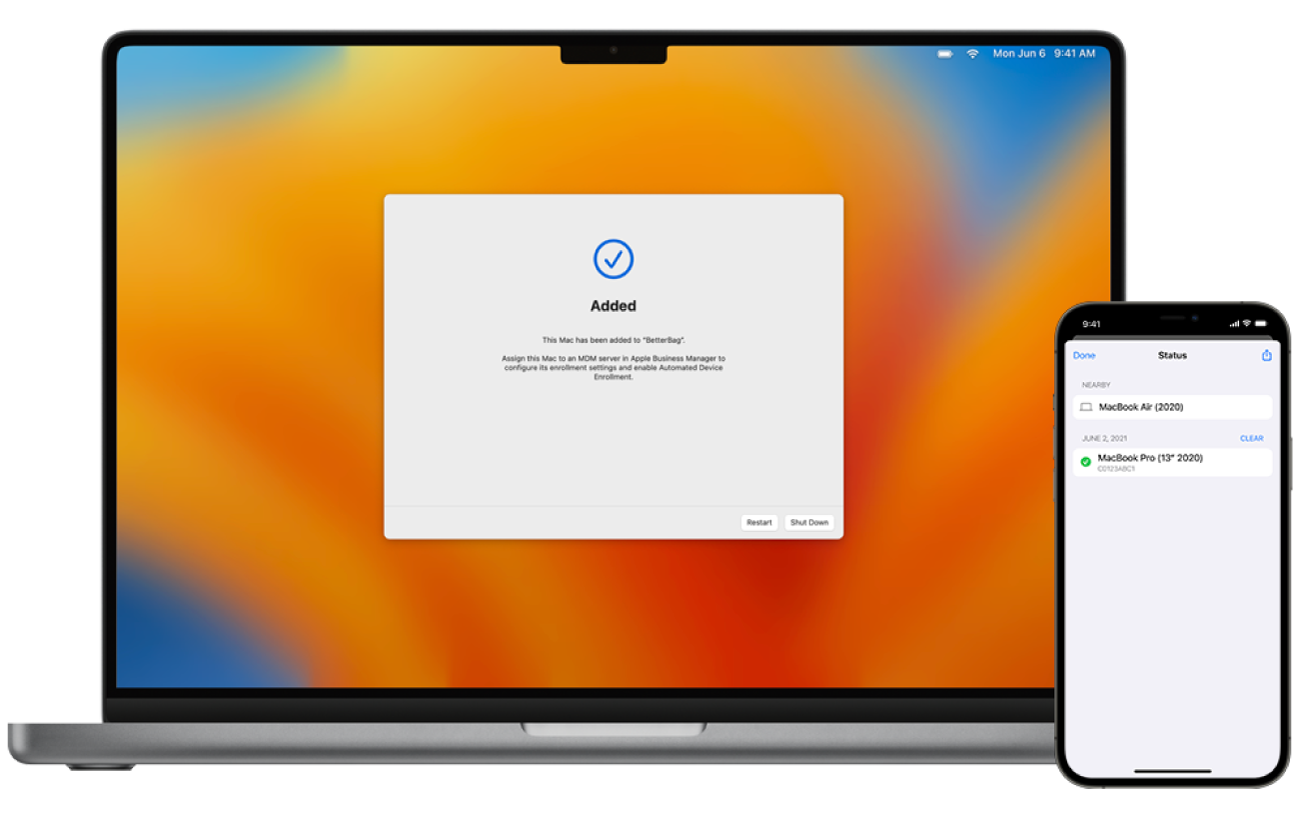
Додавання налаштованого комп’ютера Mac за допомогою Apple Configurator для iPhone
Якщо ви хочете додати налаштований Mac до Apple Business Manager, спочатку потрібно видалити весь вміст і параметри.
ЗАСТЕРЕЖЕННЯ. У разі стирання даних комп’ютера Mac із нього видаляється вся інформація. Переконайтеся, що у вас є актуальна резервна копія даних Mac.
Перш ніж почати, перегляньте вимоги та статтю Вхід в Apple Configurator для iPhone.
Запустіть Apple Configurator
 на iPhone.
на iPhone.Якщо ви додаєте комп’ютер Mac, підключіть його до джерела живлення, щоб він не перейшов у режим сну під час цього процесу.
Якщо Mac підключається до Інтернету за допомогою Ethernet, під’єднайте всі необхідні кабелі та адаптери.
Виберіть меню Apple
 > Системні параметри,
> Системні параметри, клацніть «Загальні», клацніть «Перенесення чи скидання», а потім клацніть «Стерти весь вміст і параметри».
клацніть «Загальні», клацніть «Перенесення чи скидання», а потім клацніть «Стерти весь вміст і параметри».В Асистенті видалення введіть свої дані адміністратора.
Перегляньте елементи, які видаляє Асистент видалення, на додаток до ваших матеріалів і параметрів.
Якщо на вашому Mac є кілька облікових записів користувачів, клацніть стрілку поруч із назвою облікового запису, щоб переглянути потрібні елементи.
Клацніть «Продовжити» й виконайте інструкції на екрані.
Примітка. Якщо у вас модифікована версія macOS, Асистент видалення не може стерти дані з вашого Mac і відображає сповіщення про необхідність спочатку повторно інсталювати macOS. Докладніше дивіться в розділі Стирання та повторне інсталювання macOS у посібнику користувача Mac.
Зачекайте, поки Mac перезавантажиться.
Виберіть мову в Асистенті налаштування, клацніть «Продовжити», а потім зупиніться, коли відобразиться вікно «Виберіть країну або регіон».
Примітка. Якщо ви пройдете далі вікна «Виберіть країну або регіон», вам потрібно буде перезавантажити Mac.
Піднесіть iPhone до Mac, а потім виконайте одну з наведених нижче дій.
Відскануйте зображення, яке з’явиться в Асистенті налаштування.
Клацніть «Створити пару вручну» в лівому нижньому куті Асистента налаштування, потім торкніть «Створення пари вручну» в Apple Configurator і введіть шестизначний код, що відобразиться.
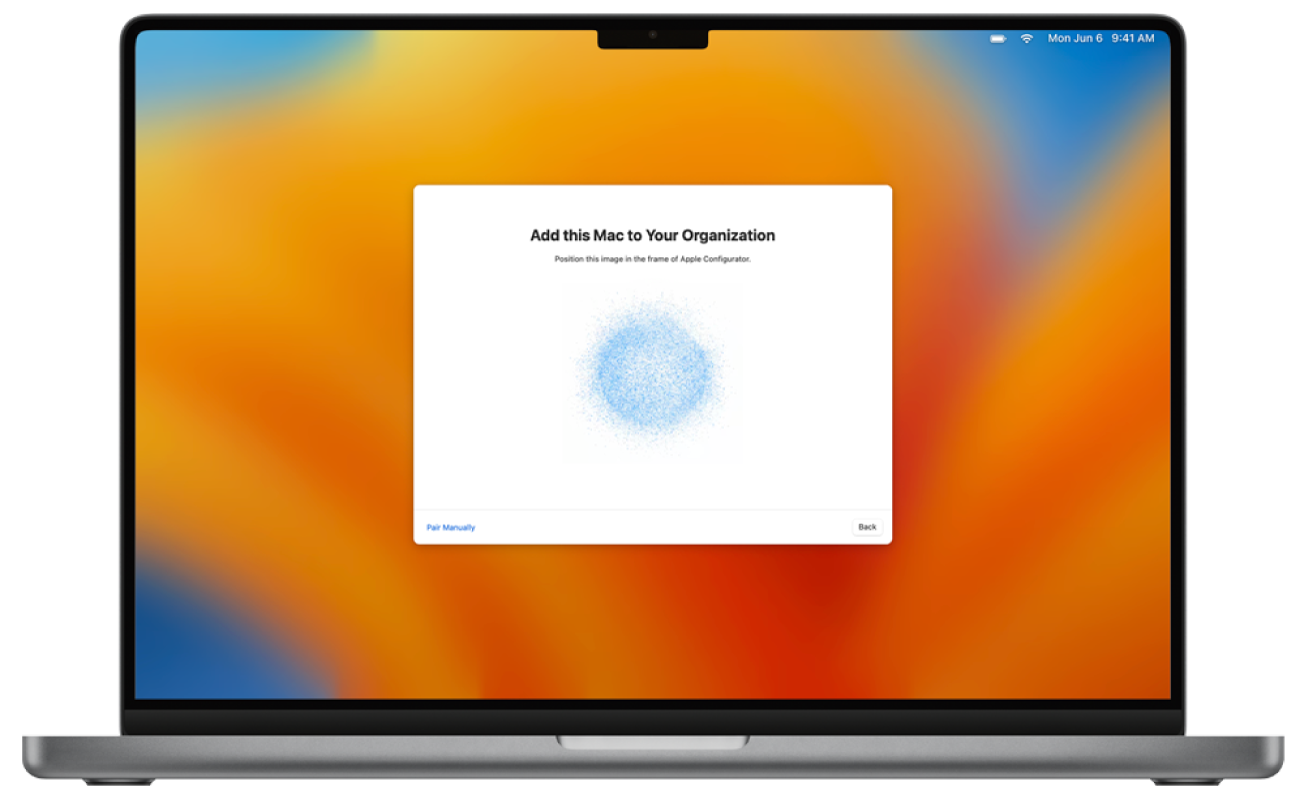
Серійний номер та інша інформація про комп’ютер Mac завантажується до Apple Business Manager.
Зачекайте завершення процесу, а потім клацніть «Вимкнути», щоб вимкнути Mac.
Важливо! Якщо під час додавання Mac ви не вибрали автоматично призначати нові додані пристрої службі керування пристроями, вам потрібно виконати це завдання: Прикріплення пристроїв, доданих за допомогою Apple Configurator, до служби керування пристроями.
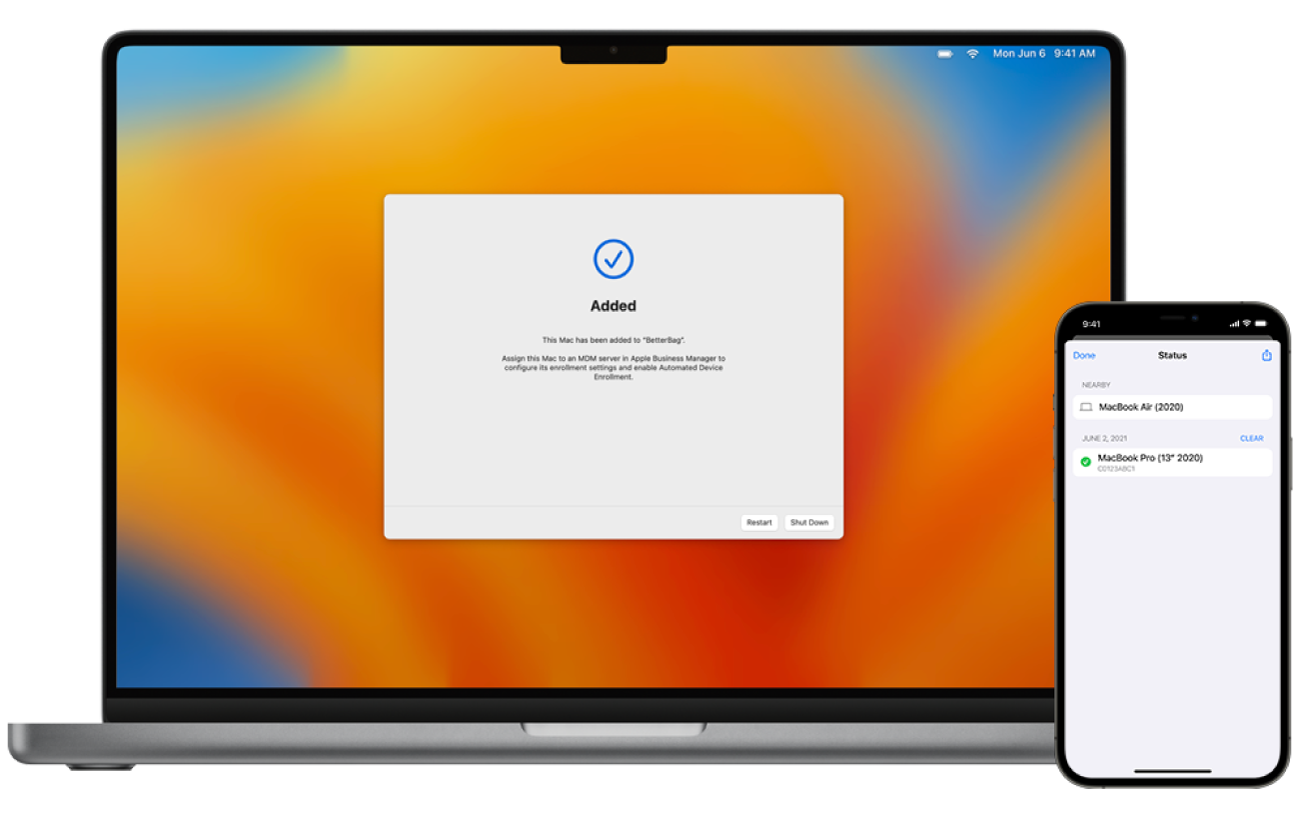
Додавання iPhone або iPad за допомогою Apple Configurator для iPhone
Перш ніж почати, перегляньте вимоги та статтю Вхід в Apple Configurator для iPhone.
Запустіть Apple Configurator
 на iPhone.
на iPhone.Увімкніть iPhone або iPad.
Продовжуйте роботу з Асистентом налаштування, а потім зупиніться, коли відобразиться вікно «Оберіть мережу Wi‑Fi».
Примітка. Якщо ви пройдете далі вікна «Оберіть мережу Wi‑Fi», вам потрібно буде перезавантажити Mac.
Піднесіть iPhone з Apple Configurator до iPhone або iPad, а потім виконайте одну з наведених нижче дій.
Відскануйте зображення, яке з’явиться в Асистенті налаштування.
Торкніть «Створити пару вручну» в лівому нижньому куті Асистента налаштування, потім торкніть «Створення пари вручну» в Apple Configurator і введіть шестизначний код, що відобразиться.
Примітка. Якщо Асистент налаштування не відображає вікно з’єднання на iPhone або iPad, який ви хочете додати, поверніться на головний екран вашого iPhone, а потім торкніть ярлик програми Apple Configurator.
Серійний номер та інша інформація про iPhone або iPad завантажується до Apple Business Manager.
Зачекайте завершення процесу, потім торкніть «Стерти й вимкнути».
Важливо! Якщо під час додавання iPhone або iPad ви не вибрали опцію автоматично призначати нові додані пристрої службі керування пристроями, вам потрібно виконати це завдання: Прикріплення пристроїв, доданих за допомогою Apple Configurator, до служби керування пристроями.
Щоб перейти до автоматичної реєстрації пристроїв, переконайтеся, що служба керування пристроями має запис про пристрій.
Якщо з’явиться відповідний запит, проігноруйте параметр налаштування близькості.
Продовжуйте роботу з Асистентом налаштування на щойно налаштованому iPhone або iPad.
Додавання Apple Vision Pro за допомогою Apple Configurator для iPhone
Перш ніж почати, перегляньте вимоги та статтю Вхід в Apple Configurator для iPhone.
Примітка. Пристрій, на якому запущено Apple Configurator для iPhone, потрібно налаштувати для передавання поточного з’єднання Wi‑Fi або профілю конфігурації Wi‑Fi до Apple Vision Pro.
Запустіть Apple Configurator
 на iPhone.
на iPhone.Запустіть Apple Vision Pro.
В Асистенті налаштування має бути відкрито привітальне вікно.
Примітка. Якщо ви пройдете далі привітального вікна, вам потрібно буде перезавантажити Apple Vision Pro.
Піднесіть iPhone з Apple Configurator до Apple Vision Pro, торкніть «Створення пари вручну» в Apple Configurator, а потім введіть шестизначний код, що відобразиться в користувача, на якого вдягнено Apple Vision Pro.
Примітка. Якщо в Асистенті налаштування не відображається вікно з’єднання на Apple Vision Pro, який ви хочете додати, поверніться на головний екран вашого iPhone, а потім торкніть ярлик програми Apple Configurator.
Серійний номер та інша інформація про Apple Vision Pro завантажується до Apple Business Manager.
Зачекайте завершення процесу, потім торкніть «Стерти й вимкнути».
Важливо! Якщо під час додавання Apple Vision Pro ви не вибрали автоматично призначати нові додані пристрої службі керування пристроями, вам потрібно виконати це завдання: Прикріплення пристроїв, доданих за допомогою Apple Configurator, до служби керування пристроями.
Щоб перейти до автоматичної реєстрації пристроїв, переконайтеся, що служба керування пристроями має запис про Apple Vision Pro.
Якщо з’явиться відповідний запит, проігноруйте параметр налаштування близькості.
Продовжуйте роботу з Асистентом налаштування на щойно налаштованому пристрої Apple Vision Pro.
Додавання iPhone, iPad або Apple TV за допомогою Apple Configurator для Mac
Додати пристрої iPhone, iPad і Apple TV в Apple Business Manager в Apple Configurator можна двома способами:
Опцію «Активувати та завершити реєстрацію» ввімкнено: цим варіантом слід скористатися, якщо у вас є наявний пристрій, керування яким здійснюється та запис про який міститься в службі керування пристроями. Це може включати керування всіма кроками Асистента налаштування, щоб користувач отримав пристрій, готовий до використання.
Опцію «Активувати та завершити реєстрацію» не ввімкнено: цим варіантом слід скористатися, якщо у вас є новий або наявний пристрій, який вимагає автентифікації унікального користувача для реєстрації в службі керування пристроями. Пристрій залишається в Асистенті налаштування, і користувач завершує реєстрацію.
Перш ніж вилучити пристрій, який використовується, вийдіть з iCloud, вимкніть функцію Локатор і залиште пристрій підключеним до джерела живлення, доки процес не завершиться.
Примітка. Щоб додати Apple TV вручну, потрібна мережа Ethernet.
В Apple Configurator для Mac виберіть один чи кілька потрібних пристроїв або креслень, а потім виконайте одну з нижчезазначених дій.
Натисніть «Підготувати» на панелі інструментів.
Виберіть Дії > Підготувати.
Клацніть вибрані пристрої або креслення, утримуючи клавішу Control, а потім натисніть «Підготувати».
Після цього відобразиться Prepare Assistant.
Виберіть «Налаштування вручну», а потім додайте пристрої до Apple School Manager або Apple Business Manager.
Зніміть прапорець біля опції «Активувати та завершити реєстрацію», натисніть «Далі», а потім виберіть у розкривному меню служби керування пристроями «Нова служба» і натисніть «Далі».
Введіть «Apple School Manager» або «Apple Business Manager» у полі «Ім’я», а потім натисніть «Далі», не змінюючи URL‑адресу служби керування пристроями.
URL‑адреса не перевірятиметься.
Клацніть «Далі», не додаючи сертифікат, а потім знову клацніть «Далі».
Виконайте одну з наведених нижче дій:
Виберіть свою установу
Виберіть «Нова установа» (New Organization).
Клацніть «Далі», введіть керований обліковий запис Apple користувача, що має роль адміністратора, керівника сайту (лише для Apple School Manager) або менеджера пристроїв, а потім натисніть «Далі».
Клацніть «Продовжити», щоб завершити вхід, а потім виберіть «Створити ідентифікатор нагляду» (Generate a new supervision identity).
Виберіть, які панелі Асистента налаштування треба пропустити, а потім клацніть «Далі».
Виберіть профіль конфігурації Wi‑Fi, а потім натисніть «Далі».
Щоб дізнатися, як створити профіль конфігурації, див. Створення та редагування профілів конфігурації (Create and edit configuration profiles) в посібнику користувача Apple Configurator для Mac.
Автентифікуйтеся, скориставшись іменем користувача й паролем адміністратора macOS, а потім клацніть «Оновити параметри».
Розблокуйте пристрій, якщо відобразиться відповідний запит.
Якщо відобразиться запит, що пристрій уже налаштовано та його потрібно видалити, натисніть «Стерти», щоб продовжити.
Пристрій не налаштовано в Асистенті налаштування і користувач завершує реєстрацію.
Важливо! Якщо ви хочете здійснити автоматичну реєстрацію пристрою з доданими вручну пристроями, не використовуйте Асистента налаштування після того, як пристрій буде прикріплено до служби керування пристроями в Apple Business Manager. Дивіться розділ Прикріплення, перерозподіл і відкріплення пристроїв.
Прикріплення пристроїв, доданих за допомогою Apple Configurator, до служби керування пристроями
Після додання пристрою за допомогою Apple Configurator він з’являється в групі Apple Configurator в розділі «Пристрої» в Apple Business Manager. Після цього ви можете прикріпити пристрій до однієї зі служб керування пристроями. Після прикріплення пристрою до служби будь-які визначені Apple Configurator параметри більше не використовуються пристроєм.
Важливо! Можливо, вам знадобиться оновити список пристроїв у службі керування пристроями, перш ніж відобразяться нещодавно додані пристрої.
В Apple Business Manager
 увійдіть в обліковий запис користувача, який має роль адміністратора або менеджера пристроїв.
увійдіть в обліковий запис користувача, який має роль адміністратора або менеджера пристроїв.На бічній панелі натисніть «Пристрої»
 , а потім виберіть «Фільтрувати».
, а потім виберіть «Фільтрувати».Натисніть «Джерело», виберіть «Додано вручну» й Apple Configurator, а потім — «Пошук».
Виберіть один пристрій або кілька та натисніть «Ще»
 .
.Виберіть «Прикріпити до служби», а потім виберіть службу керування пристроями, до якої ви хочете прикріпити або перерозподілити пристрій.
Виберіть «Продовжити».
Уважно прочитайте текст у діалоговому вікні, а тоді натисніть «Продовжити».
Буде запущено нову операцію зі створення списку пристроїв, які прикріплено, перерозподілено або відкріплено від вибраної служби керування пристроями. Ви можете дочекатися, доки операція завершиться, переглянути історію дій або натиснути «Закрити», щоб закрити вікно.
За яких умов профіль реєстрації буде вилучено за допомогою Apple Configurator
Коли на пристроях з iOS 14 та iPadOS 14 чи новішої версії ви використовуєте Apple Configurator для Mac, щоб зареєструвати пристрій в Apple Business Manager, а потім вилучаєте профіль реєстрації для служби керування пристроями з цього пристрою, пристрій повертається до заводських параметрів і автоматично знімається з обліку Apple Business Manager.

